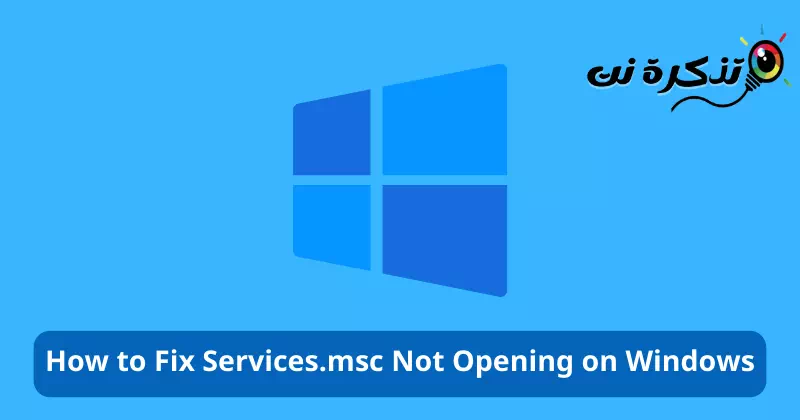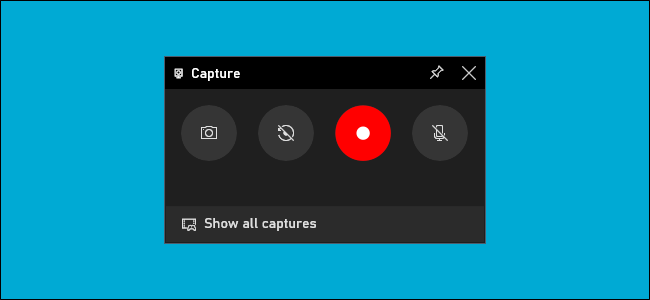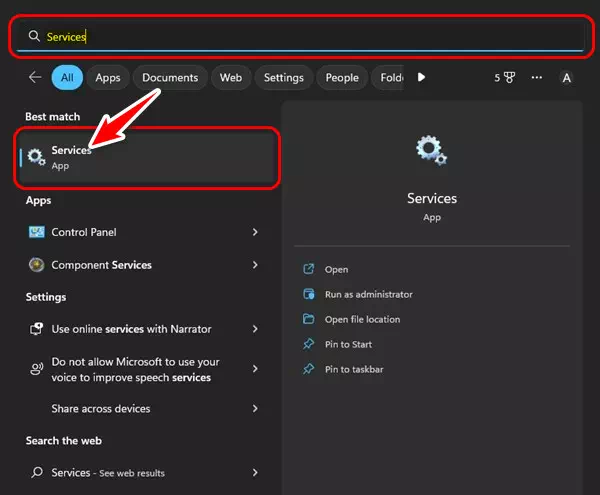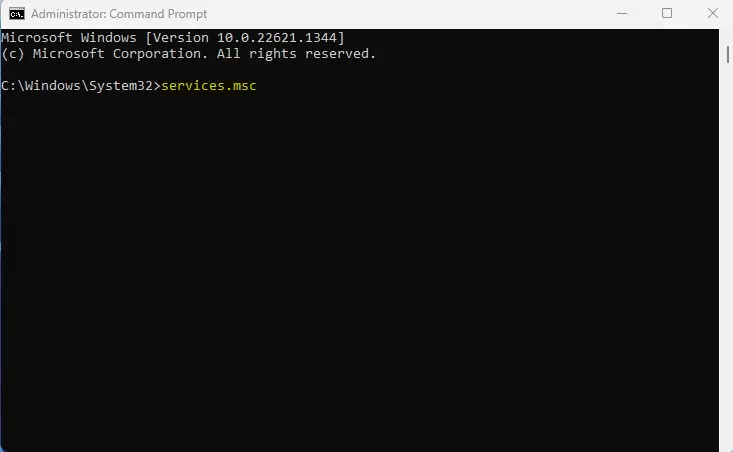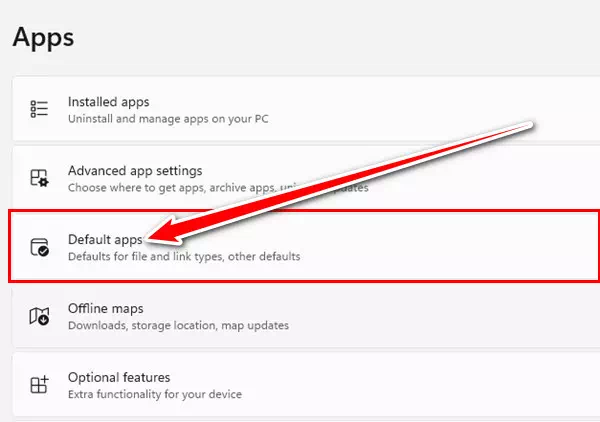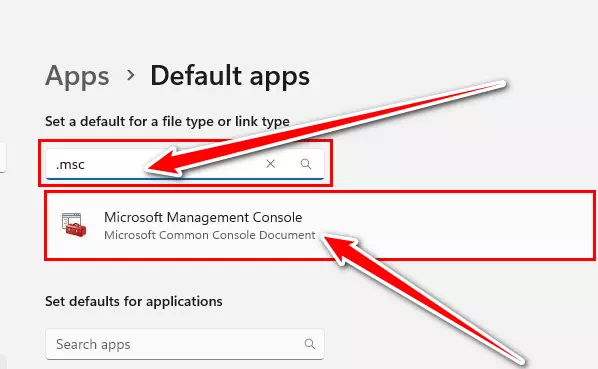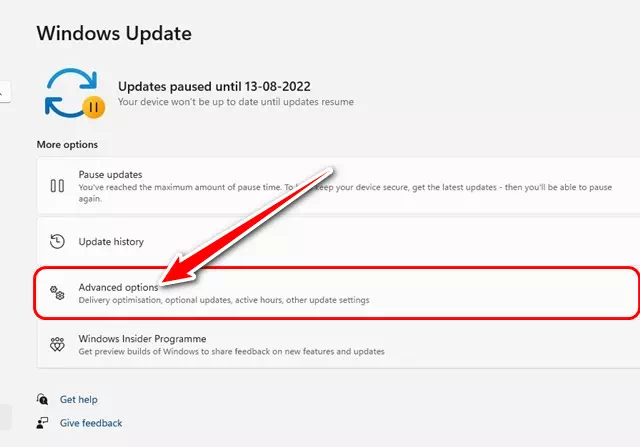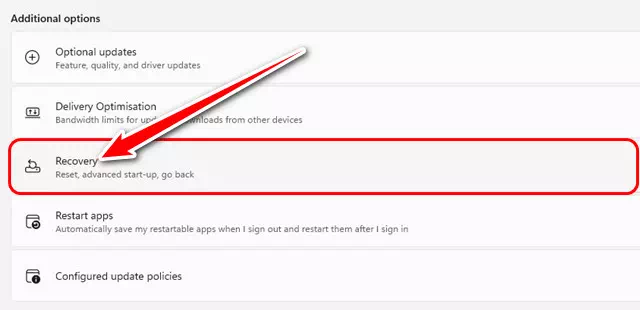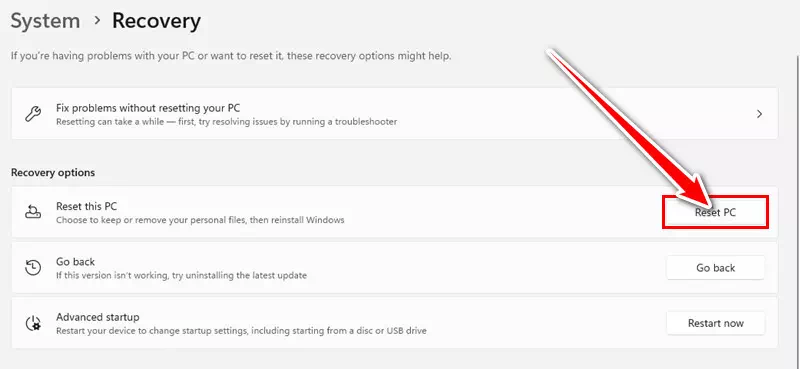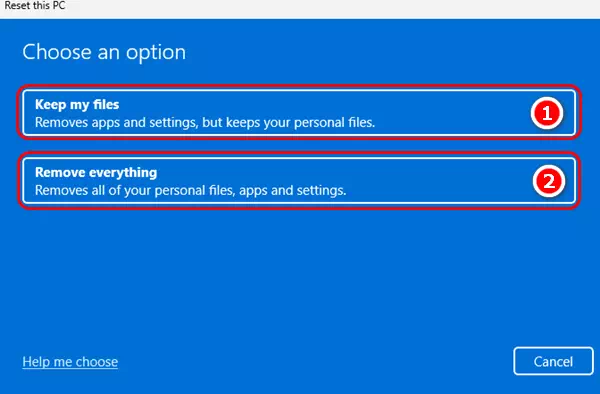ia e iloa aʻu Top 8 auala e faaleleia Services.msc le tatalaina i luga o Windows.
Windows Services O se talosaga e faʻaalia uma auaunaga o loʻo faʻaogaina i luga o lau masini. O se meafaigaluega taua tele aua e faʻamautinoaina o loʻo faʻagasolo lelei e lau polokalama auʻaunaga uma.
Soo se taimi lava e te lagona ai e le o galue nisi auaunaga i lau masini Windows, e mafai ona e tatalaina se app Auaunaga Pule Siaki au'aunaga uma o lo'o fa'agasolo.
E mafai fo'i ona e tape pe taofi nisi au'aunaga e fa'aoga Windows Services Application. Ae o le faʻafitauli o le, pei o soʻo se isi vaega o Windows, o le Windows Services application e mafai i nisi taimi ona faʻafitauli.
A o'o ina fa'afitauli se talosaga a le Windows Services, e ono le mafai ona tatala pe taofia oe mai le suia o Auaunaga a le Windows. O lea la, afai e le mafai ona e faʻaogaina le Windows Services app i luga Windows 11, faʻaauau le faitau i le taʻiala.
O a mafuaaga e le tatalaina ai Services.msc i Windows?
E mafai ona tele mafua'aga e le tatalaina ai Services.msc i luga o Windows, o mea sili ona lauiloa o mea nei:
- Ua pa'u le auaunaga a le Windows Installer: Afai o lo'o i lalo lenei tautua, e tele isi au'aunaga o le a le aoga, e aofia ai le Services.msc auaunaga.
- Polokalama ma Ta'alo auaunaga fa'aletonu: Auaunaga Windows Services.msc e le mafai ona tatalaina pe afai o lenei auaunaga ua paʻu, aua e mafai ai e Windows ona iloa komepiuta e fesoʻotaʻi i ai.
- Aua le saini i totonu o se pule: Ina ia tatalaina auaunaga a le Windows Services.msc, e tatau ona e saini i le faiga faʻaogaina o se pule.
- Fa'aletonu faiga faila: O se fa'aletonu faiga faila i Windows e mafai ona mafua ai ona le mafai e le polokalama ona tatala Services.msc.
- Malware: Malware faʻapipiʻi i luga o lau komepiuta e mafai ona poloka le avanoa i Services.msc ma isi mea faigaluega faʻatonu.
- MMC feso'ota'i auaunaga fa'alavelave: Afai ua faaletonu le Services MMC (Microsoft Management Console), e ono taofia ai le Services.msc mai le tatalaina.
- Fa'afitauli Resitala: O le faila resitala a Services.msc e mafai ona faʻaleagaina pe paʻu, e taofia ai mai le tatalaina.
Ina ia foia le faafitauli o le le tatalaina o Services.msc i Windows, e mafai ona e suʻeina laasaga nei pe faʻafesoʻotaʻi le lagolago faʻapitoa a Microsoft e maua ai le fesoasoani talafeagai.
Auala sili e fa'aleleia ai le Services.msc e le o tatalaina i Windows
Afai e te mafatia mai O le faʻafitauli o le Services.msc e le tatalaina i Windows Ua matou fa'asoa atu nisi o fa'afitauli mo oe Foia le faʻafitauli o le Services.msc e leʻi tatalaina Windows 11. Ia tatou amata la.
1. Toe amata lau komepiuta Windows 11
Ae e te leʻi taumafai i se isi mea, e tatau ona e toe amata lau Windows 11 komepiuta i le tasi. O le toe fa'afouina e fesoasoani i polokalame ma faiga e maua fua mai le manatua.
Toe fa'afouina o se manatu lelei pe afai e te le'i faia mo sina taimi. Na'o le mulimuli i laasaga nei:
- Muamua, mai le keyboard, kiliki i le "āmatae tatala le lisi amata.
- Ona kiliki lea o le "mana".
- Ona filifili lea i lugaToe amatae toe amata le komepiuta.
Laasaga e toe amata ai lau Windows 11 komepiuta
A maeʻa ona toe faʻafouina, kiliki i luga ole suʻesuʻega a Windows, ma faʻaoga "auaunaga, ma filifili Talosaga Windows Services. Ina ia siaki pe ua toe foi i lana pisinisi pe leai.
2. Fa'afoe Windows Services e avea ma Pule
Tele Windows 11 fai mai tagata fa'aoga na latou foia le polokalama Auaunaga e le tatalaina le mataupu e ala i le fa'atinoina o le pule. O le mea lea, e mafai foi ona e faia lena mea.
Ina ia faʻatautaia auaunaga a Windows o se pule, mulimuli i nisi o laasaga faigofie nei:
- Muamua, kiliki i le Windows Search ma lolomi "auaunagae tatala ai le polokalame Auaunaga.
- Kiliki taumatau i luga o Auaunaga ma filifili "Taumafai e avea ma pulee fa'atino e avea ma pule.
Au'aunaga app
Ma o le mea lena. O le taimi lenei, o le a tatala le polokalama Windows Services ma lelei.
3. Taumafai e fa'atino auaunaga a le Windows e ala i le fa'atonuga vave
Afai e le tatalaina le talosaga Auaunaga.msc tuusa'o ; E mafai ona e taumafai e tatala mai Faatonuga Faatonuga. mo oe E faʻafefea ona faʻatautaia auaunaga a le Windows e ala i le Command Prompt:
- Oomi le ki o le Windows i luga o lau piano ma lolomi "Umiaina Poloaiga".
- Kiliki taumatau Umiaina Poloaiga ma filifili "Taumafai e avea ma pulee fa'atino e avea ma pule.
Tatala le Poloaiga Polokalama ma taʻavale e avea ma pule - Ona i le faʻatonuga vave, faʻapipiʻi le poloaiga "services.mscma fetaomi le. faamau ulu.
services.msc
I lenei auala, e mafai ona e toe faʻaleleia le app Services e le tatalaina i luga Windows 11 PC.
4. Filifili le Microsoft Management Console e fai ma fa'aoga masani mo faila .msc
Microsoft Management Console O se vaega o le Windows system e tuʻuina atu i tagata faʻaoga se atinaʻe e faʻapipiʻi ai le faiga. E nafa ma le faʻaalia o auaunaga uma a Windows o loʻo faʻaogaina i lau masini.
pe a le faatutuina Microsoft Management Console e pei o faila mo faila .msc Le tatalaina o le a le manuia Auaunaga.msc. O le auala lenei e toe faaleleia ai:
- Muamua, tatala le app.tulaga"ia aapa atu Tulaga i lau Windows 11 masini.
tulaga - Sosoo ai, i le Fa'atonu, filifili "Apps"ia aapa atu Talosaga. I le itu taumatau, filifiliTalosaga le leleiO lona uiga polokalama le aoga.
Talosaga le lelei - Ona i totonu o faʻaoga faʻaoga, vaavaai mo ".mscma tatala Microsoft Management Console.
msc - Kiliki i luga o le filifiligaSeti FilifiliIna ia seti le faaletonu i le talosaga, seti le faaletonu mo faila .msc.
Seti Filifili
O le auala lea e mafai ai ona e setiina le Microsoft Management Console e fai ma fa'aoga le aoga mo faila msc. Ina ia faaleleia Windows Services e le o tatalaina.
5. Fa'ata'ita'i le fa'afitauli o lo'o fausia ile Windows
Windows Services e le tatalaina i luga Windows 11 e ono faʻaalia ai faʻafitauli o le tausiga o polokalama. E faigofie ona e foia e ala i le faʻaaogaina o le Faʻatonuga Faʻafitauli Faʻatonu. O le auala lenei e fai ai.
- Muamua, kiliki i luga Windows 11 suʻe ma faʻaoga "Tausiga TausigaO lona uiga tausiga faiga.
- Mai le lisi o filifiliga e aliali mai, filifiliFa'atino galuega fa'alelei fautuaina" Ia otometi ona faatino le galuega fa'aleleia ua fautuaina.
Tausiga Tausiga - A maeʻa lena, filifili le filifiliga "Faʻaoga faʻalelei otometi" e fa'aoga otometi le toe faaleleia.
Faʻaoga faʻalelei otometi - A maeʻa loa, kiliki i luga o le ki "sosoo ai".
O lenei mea o le a faʻalauiloa ai le Faʻatonuga Faʻatonuga Faʻafitauli i lau Windows 11 PC.
6. Fa'agasolo SFC Scan
O faiga pi'opi'o o faila faila o le isi lea mafua'aga iloga mo auaunaga e le tatalaina i luga Windows 11. E faigofie ona e fa'aleleia faila fa'aletonu e ala i le fa'aogaina o le aoga. File Checker System. O laasaga nei e tatau ona e mulimuli ai:
- Muamua, kiliki i le Windows Search ma lolomi "Umiaina Poloaiga".
- Kiliki taumatau Umiaina Poloaiga ma filifili "Taumafai e avea ma pulee fa'atino e avea ma pule.
Tatala le Poloaiga Polokalama ma taʻavale e avea ma pule - pe a tatala Umiaina Poloaiga , lolomi le poloaiga lea ma fetaomi ulu.
sfc / scannowsfc / scannow - I le taimi nei, e tatau ona e faʻatali ma le onosai mo le faʻataʻitaʻiga e maeʻa. Afai na tulai o ia SFC toe fo'i sese, ona tatau lea ona e ta'e se meafaigaluega TALI E ala i le faatinoina o nei poloaiga taitasi.
-
DISM / Online / Cleanup-Image / CheckHealth -
DISM / Online / Cleanup-Image / ScanHealth -
Tetele / Initaneti / Faamamaina-Ata / Toe Faʻafoʻi LeleiRUN DISM poloaiga - A maeʻa ona faʻatino laasaga o loʻo taʻua i luga, toe amata lau komepiuta Windows 11. E tatau ona faʻaleleia le polokalama Auaunaga e le tatalaina i luga Windows 11.
7. Fa'agasolo se su'esu'ega atoa o le antivirus
Malware e mafai ona taofia oe mai le mauaina o Auaunaga e aloese ai mai le mauaina. O lea la, afai e le tatalaina le Windows Services app, fai se su'esu'ega atoa antivirus ma Saogalemu i le Windows O se filifiliga lelei.
- Kiliki i luga Windows 11 suʻe ma faʻaoga "Saogalemu i le Windows.” Sosoo ai, tatala le Windows Security app mai le lisi.
I le Su'esu'ega a le Windows, lolomi le Windows Security, ona tatala lea o le Windows Security - A e tatalaina se app Saogalemu i le Windows , kiliki i le tab “Virus & puipuiga faʻamataʻu"ia aapa atu Puipuiga mai siama ma lamatiaga.
Kiliki i luga o le Virus & threat protection tab - I le itu taumatau, kiliki i lugaFilifili ataO lona uiga Filifiliga Va'aiga.
Kiliki Filifiliga Va'ai - filifili lea “Full faitau vaveMo se ata atoa, kiliki le faamau.Faitau vave nei" Siaki nei.
Filifili i le Full Scan ma kiliki le Scan Now button - A uma ona fai le su'esu'ega atoa, toe amata lau komepiuta ma toe fa'aoga le Windows Services application.
8. Toe setiina le Windows 11
Afai e leai se mea e fesoasoani, toe setiina Windows 11 na o le pau lea o le filifiliga o totoe. Toe setiina Windows 11 o le a toe faaleleia tele Windows 11 faafitauli, e aofia ai polokalama polokalama e le tatalaina pei Windows XNUMX Auaunaga.msc.
Ae ui i lea, o le toe setiina o le a aveese uma ai le faʻaogaina e tagata faʻaoga ma le taua o Faiga Faʻavae Faʻalotoifale ma faʻamaumauga resitala. O lea, toe fa'afo'i uma au faila taua a'o le'i toe setiina lau komepiuta.
E mafai ona e toe setiina le Windows 11 faʻaaoga laasaga nei:
- ou te alu i "Faiga o meae ala i le su'eina o le taskbar mo faatulagaga faiga pe oomi le faamautulaga"i le lisi"āmata".
tulaga - Kiliki ile “Faʻafou ma le Puipuiga"ia aapa atu Faʻaleleia ma le saogalemu.
Faʻafou ma le Puipuiga - I le itu taumatau, kiliki i lugaAdvanced Filifiliga"ia aapa atu Filifiliga Alualu i Luma.
Advanced Filifiliga - Faʻasolo nei i lalo ma kiliki i luga o le filifiliga.le toe faaleleiae galue toe malosi.
le toe faaleleia - I lalo o le toe faʻaleleia filifiliga, kiliki i luga o le filifiliga "Toe seti PCe galue Toe seti ma toe setiina e falegaosimea le faiga.
Toe seti PC - Ua tatau nei ona e filifili pe eTausi aʻu faila" Ina ia malupuipuia au faila ma faʻamatalaga po'o"Aveese mea uma" e tape mea uma.
E tatau nei ona e filifili pe e te manaʻo e teu au faila ma faʻamaumauga pe tape mea uma - Siaki le lisi ma filifili le filifiliga e fetaui ma oe, ona kiliki lea i le "sosoo ai".
- Faʻamaonia au faʻatulagaga ma kilikitoe setiina" E toe setiina ma amata le faiga toe setiina.
E tatau ona e faʻatali mo le faiga e faʻauma le toe setiina, lea e ono alu ni nai itula e faʻatatau i le aofaʻi o faʻamaumauga e manaʻomia ona tape pe faʻasaoina. E le gata i lea, ia nofouta o le toe setiina o le a tape uma ai polokalama faʻapipiʻi, o lea e tatau ai ona e faʻasaʻo au faila taua ma faʻapipiʻi mea manaʻomia pe a uma le toe setiina.
Mo nisi faʻamatalaga ile auala e toe setiina ai Windows 11, e mafai ona e vaʻai i le taʻiala lea: E faʻafefea ona toe faʻafoʻisia tulaga le lelei mo Windows 11
O nisi nei o auala sili e faʻaleleia ai le le tatalaina Auaunaga.msc I luga o le Windows 11. Afai e te manaʻomia nisi fesoasoani e foia le le tatalaina Auaunaga.msc i Windows, taʻu mai ia i matou i faʻamatalaga.
Atonu foi e te fiafia e aʻoaʻo e uiga i:
- E faʻafefea ona faʻaleleia Windows Security e le o tatalaina i totonu Windows 11
- Faʻafefea ona faʻaleleia Google Chrome faʻalavelave i luga Windows 11
Matou te faʻamoemoe e te aoga lenei tusitusiga mo oe e te iloa Auala sili e fa'aleleia ai le Services.msc e le o tatalaina i Windows. Fa'asoa atu lou manatu ma lou poto masani ile fa'amatalaga. E le gata i lea, afai na fesoasoani le tusiga ia te oe, ia mautinoa e faasoa atu i au uo.